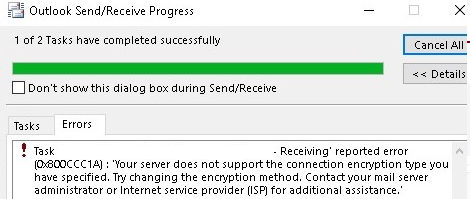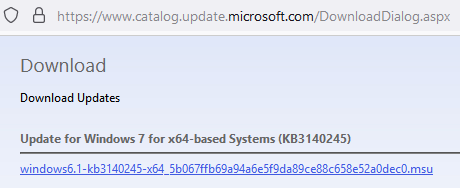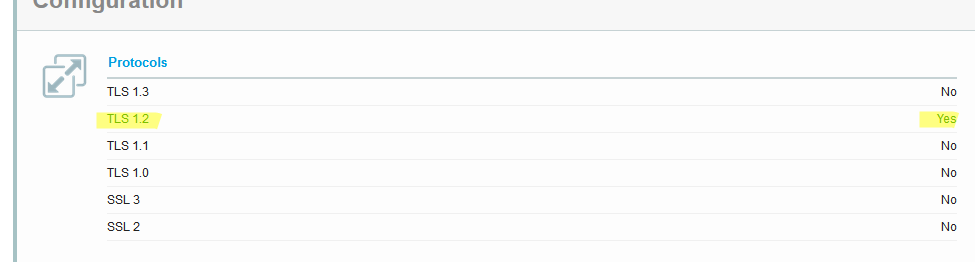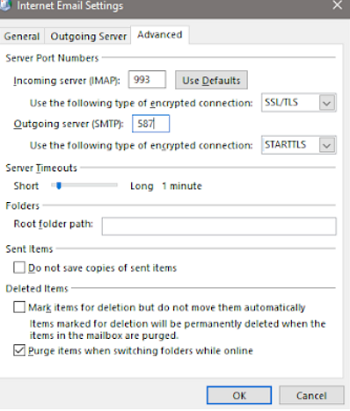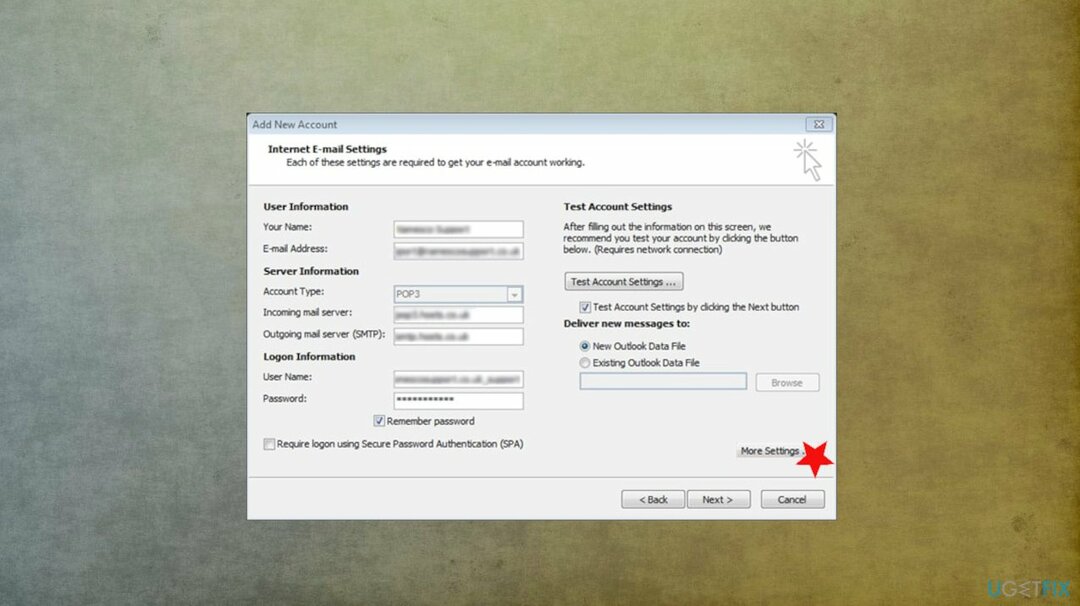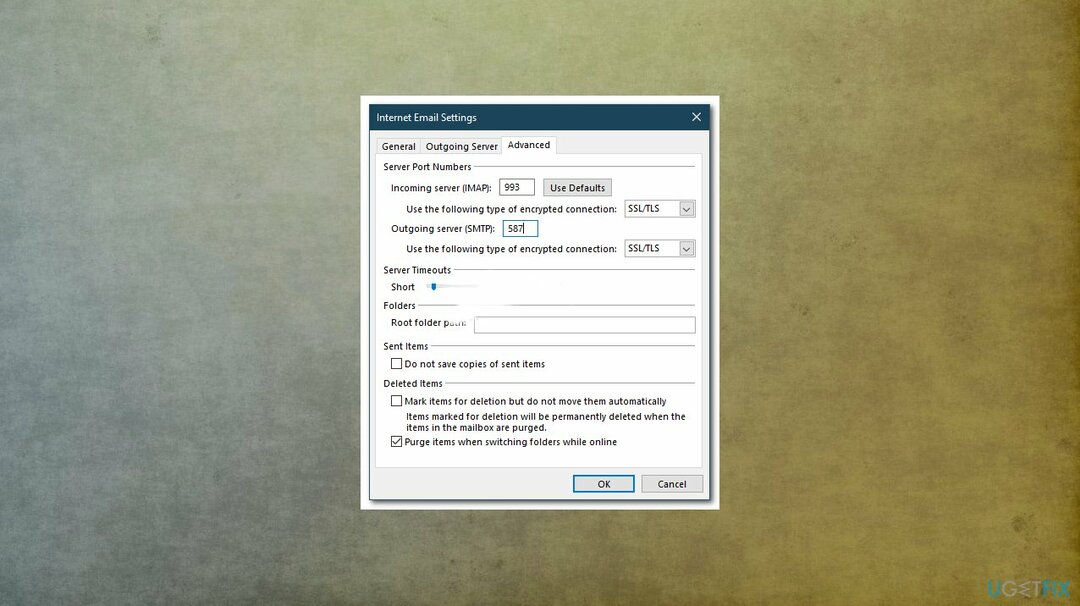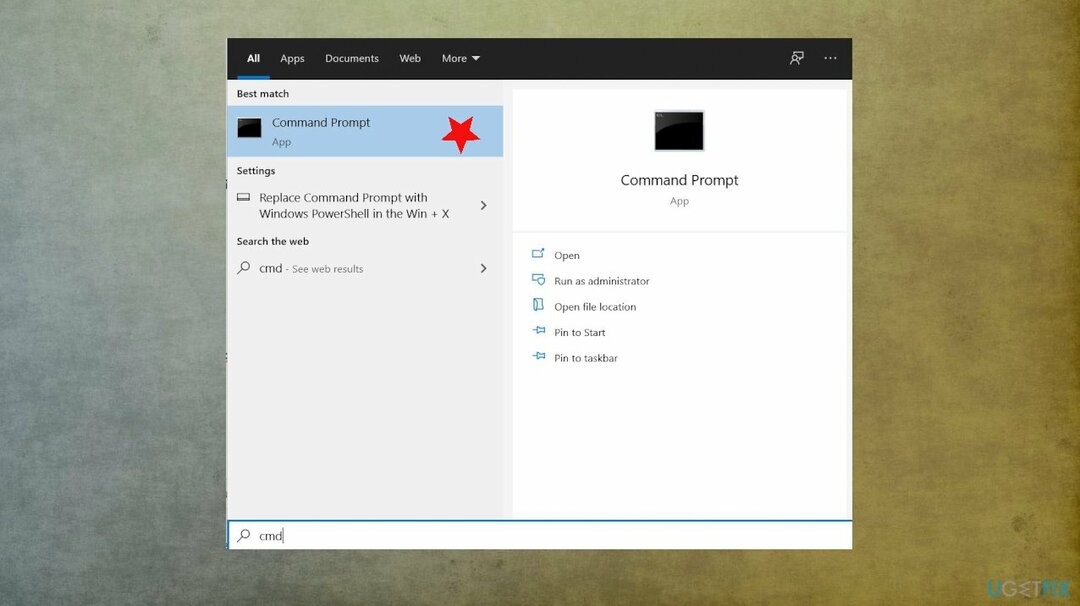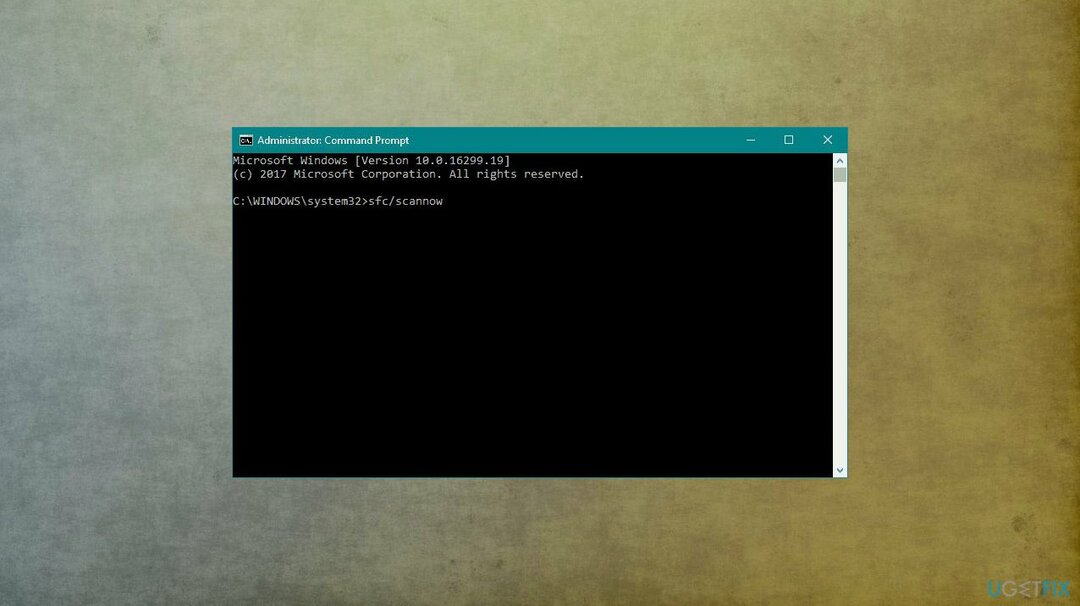Все мы знаем, что почтовый клиент Outlook является наиболее широко используемым настольным почтовым приложением для отправки и получения электронных писем. Outlook также предлагает множество кодов ошибок, которые не позволяют пользователю отправлять и получать электронные письма с сервера. Некоторые ошибки возникают из-за неправильной установки почтового приложения Outlook, а некоторые ошибки возникают из-за повреждения файла данных Outlook. Итак, в этом разделе мы рассмотрим ошибку Outlook 0x800ccc1a (ваш сервер не поддерживает указанный вами тип шифрования соединения). После получения этой ошибки пользователь не может отправлять электронные письма из почтового приложения Outlook (Outlook 2007, 2010, 2013, 2016).
Мы собрали несколько запросов пользователей, чтобы узнать больше об ошибке Outlook 0x800ccc1a –
«Я использую Outlook 2013 и получаю сообщение об ошибке 0x800ccc1a из Outlook. Из-за этой ошибки я не могу отправлять электронные письма. Я могу получать электронные письма, но не могу отправлять »
«Я получил ошибку 0x800ccc1a из Outlook 2010. Из-за этой ошибки я не могу отправлять и получать электронные письма. В диалоговом окне Outlook написано – Задача «…. @… Com» – Отправка »сообщила об ошибке (0x800ccc1a):« Ваш сервер не поддерживает указанный вами тип шифрования соединения. Попробуйте изменить метод шифрования. Обратитесь к администратору почтового сервера или поставщику услуг Интернета (ISP) за дополнительной помощью. ‘ Внезапно я получил эту ошибку из Outlook и теперь не могу отправлять и получать электронные письма из Outlook ».
Если мы рассмотрим запросы пользователей, то мы обнаружили, что из-за этой ошибки Outlook 0x800ccc1a пользователи не могут отправлять электронные письма из Outlook, а иногда и не получать электронные письма в Outlook. Эта «сообщенная ошибка (0x800ccc1a)» произошла в разных выпусках Outlook, таких как Outlook 2007, 2010, 2013, 2016, с тем же описанием ошибки.
Как правило, ошибка Outlook 0x800ccc1a (ваш сервер не поддерживает указанный вами тип шифрования соединения) появляется, когда пользователи используют тип зашифрованного соединения SSL (Secure Sockets Layer) для отправки электронных писем. Эта ошибка также возникает, когда пользовательский антивирус (например, Bitdefender) блокирует SSL-соединение. Итак, если ваш антивирус блокирует SSL-соединение, вам необходимо отключить сканирование SSL в антивирусе.
Как исправить ошибку Outlook 0x800ccc1a?
Теперь мы знаем, что есть две основные причины этой ошибки: первая – когда в Outlook включена опция «Этот сервер требует безопасного соединения SSL», вторая – когда антивирусное сканирование и блокирование SSL-соединения. Чтобы исправить эту ошибку, мы должны снять флажок «Этот сервер требует безопасного соединения SSL». Здесь мы объясним, как решить эту ошибку в выпусках Outlook 2007, 2010, 2013, 2016.
В Outlook 2007 –
- Запустите Outlook 2007, затем перейдите в Инструменты, а затем откройте настройку учетной записи.
- Теперь выберите связанную учетную запись электронной почты, а затем выберите параметр «Изменить».
- Нажмите «Дополнительные настройки», а затем выберите «Дополнительно».
- В разделе «Дополнительно» снимите флажок «Этот сервер требует шифрованного соединения (SSL)».
- Затем нажмите ОК, Далее и Готово.
- Перезагрузите Outlook.
В Outlook 2010, 2013, 2016 –
- Откройте Outlook 2010, перейдите на вкладку «Файл» и затем «Параметры учетной записи».
- Щелкните учетную запись электронной почты, затем нажмите кнопку «Изменить».
- Щелкните дополнительные настройки.
- Выберите вкладку «Дополнительно» на сервере входящей почты, снимите флажок «Этот сервер требует шифрованного соединения (SSL)».
- Затем выберите «ОК», затем «Далее», затем «Готово».
- Теперь перезапустите Outlook.
Эти шаги также применимы в выпусках Outlook 2013 и 2016.
Вывод
Иногда Outlook 2007, 2010, 2013, 2016 сообщал об ошибке 0x800ccc1a: ваш сервер не поддерживает указанный вами тип шифрования соединения, из-за этой ошибки пользователь не может отправлять сообщения из Outlook. В предыдущем разделе мы описали этот код ошибки Outlook 0x800ccc1a и предложили решения для исправления этой ошибки.
Ошибка 0x800ccc1a часто возникает, когда возникает проблема синхронизации между входящим и исходящим серверами. Outlook, выпущенный в 1997 году, представляет собой клиент веб-почты, принадлежащий самой Microsoft, из-за чего он весьма известен среди пользователей Windows. Однако, наряду с отличным пользовательским интерфейсом и универсальностью, у него есть свои проблемы. Пользователи сообщили, что они получают ошибку 0x800ccc1a при отправке или получении электронного письма. Когда отображается код ошибки, пользователям предлагается сообщение « Ваш сервер не поддерживает указанный вами тип шифрования ».
Как следует из сообщения об ошибке, ошибка часто возникает из-за неправильного выбранного типа шифрования или из-за того, что соединение использует неправильный порт. Вы можете легко решить проблему, реализовав несколько простых решений, которые мы упомянули ниже.
Содержание
- Что вызывает ошибку Microsoft Outlook 0x800ccc1a в Windows 10?
- Решение 1. Отключение антивируса
- Решение 2. Изменение типа шифрования
- Решение 3. Изменение порта
- Решение 4. Восстановление поврежденного профиля
Что вызывает ошибку Microsoft Outlook 0x800ccc1a в Windows 10?
Итак, после поиска проблемы мы собрали следующие факторы, из-за которых может появиться ошибка:
- Неправильный порт: если соединение использует неправильный порт для соединений SMTP, POP3 или IMAP, это может вызвать проблему .
- Тип шифрования: как следует из сообщения об ошибке, иногда указанный тип шифрования (обычно SSL) может быть причиной проблемы, и в этом случае у вас будет , чтобы изменить его.
- Поврежденный профиль Outlook: Еще одним фактором, который может вызвать проблему, является ваш профиль Outlook. Если ваш профиль Outlook поврежден или поврежден, проблема может возникнуть.
- Сторонний антивирус: если антивирус, который вы используете в своей системе имеет функцию сканирования электронной почты, это потенциально может привести к обнаружению ошибки.
Теперь, когда мы упомянули возможные причины ошибки, вы можете исправить свою проблему применив решения ниже. Мы рекомендуем применять обходные пути в указанном порядке, чтобы обеспечить быстрое устранение проблемы.
Решение 1. Отключение антивируса
Чтобы начать со сторонних приложений, установленных в вашей системе, вызывающих проблему, вам придется отключить антивирус, а затем проверить, решает ли он проблему. Если ваш антивирус предоставляет функцию сканирования электронной почты, это потенциально может вызвать всплывающее окно с проблемой. Вы также можете решить проблему, отключив эту конкретную функцию, однако для большей безопасности лучше полностью отключить антивирус. Если это решит проблему, это означает, что ваш антивирус действительно был причиной проблемы.
Решение 2. Изменение типа шифрования
Другой способ решить вашу проблему – изменить тип шифрования вашей учетной записи.. Вот как это сделать:
- Прежде всего , откройте Microsoft Outlook .
- Нажмите Файл и на вкладке «Информация» нажмите Настройки учетной записи , а затем в раскрывающемся списке выберите Настройки учетной записи .
- Выделите свою учетную запись и выберите Изменить .
- Нажмите Дополнительные настройки .
- Перейдите на вкладку Advanced .
- Выберите SSL , если выбран TSL и наоборот из раскрывающегося списка перед ‘ Использовать следующий тип зашифрованного соединения ‘.
- Нажмите ОК .
- Перезапустите Outlook и посмотрите, решит ли он проблему.
Решение 3. Изменение порта
Иногда, как мы уже упоминали, ошибка может быть d уе к неправильной конфигурации портов. Протоколы SMTP и IMAP работают на определенном наборе портов, поэтому, если значения порта установлены неправильно, возникнет проблема. Вот как это исправить:
- Перейдите в Настройки учетной записи , как мы показали в решении 2 . .
- Выберите свою учетную запись и нажмите Изменить .
- Нажмите Дополнительные настройки и затем перейдите на вкладку Advanced .
- Убедитесь, что в раскрывающемся списке перед ‘ Использовать следующий тип зашифрованного соединения ‘.
- Измените значение порта для IMAP на 993 и SMTP на 587 .
- Измените тип шифрования SMTP на STARTTLS .
- Нажмите ОК . а затем перезапустите
Решение 4. Восстановление поврежденного профиля
Наконец, что вы можете сделать, чтобы решить вашу проблему, так это восстановить свой профиль Outlook. В некоторых случаях ошибка вызвана повреждением или повреждением профиля Outlook, и в этом случае вам придется их восстановить.
Чтобы узнать, как восстановить поврежденный файл данных Outlook, обратитесь к эта статья опубликована на нашем сайте.
В старых версиях Windows (Windows 7/XP или Windows Server 2008R2/2003) с Outlook 2010/2013/2016/2019 при настройке подключения к почтовому серверу вы можете столкнуться с ошибкой:
0x800CCC1A – Ваш сервер не поддерживает указанный вами тип шифрования.
Your server does not support the connection encryption type you have specified. Try changing encryption method. Contact your mail server administrator or Internet service provider (ISP).
Ошибка связана с тем, что клиент Outlook пытается подключиться к почтовому серверу с помощью неподдерживаемого протокола.
Чаще всего такая проблема возникает, если почтовый сервер поддерживает только протоколы TLS 1.2 и 1.3. Например, Windows 7 (снята с поддержки) по умолчанию поддерживает только TLS 1.0 и 1.1, которые считаются устаревшими и почти не используются на почтовых серверах.
Клиент Office использует транспорт WINHTTP для отправки и получения данных по протоколу TLS. Если TLS 1.2 не поддерживается или отключен на уровне на уровне winhttp, Outlook не сможет подключиться к серверу из-за неподдерживаемого типа шифрования.
Для исправления это проблемы вам нужно включить в Windows 7 поддержку TLS 1.2. Windows 7 поддерживает TLS 1.2, но по-умолчанию он не включен (в отличии от более новых версий Windows 8+).
Чтобы включить протокол TLS 1.2 в Windows 7:
- Убедитесь, что у вас установлен Windows 7 SP1;
- Скачайте и установите вручную обновление KB3140245 из Microsoft Update Catalog (https://www.catalog.update.microsoft.com/search.aspx?q=kb3140245);
- Скачайте и установите патч MicrosoftEasyFix51044.msi (https://download.microsoft.com/download/0/6/5/0658B1A7-6D2E-474F-BC2C-D69E5B9E9A68/MicrosoftEasyFix51044.msi).
Данный фикс описан в статье Update to enable TLS 1.1 and TLS 1.2 as default secure protocols in WinHTTP in Windows). Патч добавляет в реестр параметры, которые обеспечат поддержку TLS 1.1 и TLS 1.2 в Windows Server 2012, Windows 7 SP1 и Windows Server 2008 R2 SP1 (описаны ниже).
- Перезагрузите компьютер.
Указанный выше патч добавляет следующие параметры в ветки реестра:
Параметр типа DefaultSecureProtocols в ветке HKEY_LOCAL_MACHINE\SOFTWARE\Microsoft\Windows\CurrentVersion\Internet Settings\WinHttp со значением 0x00000a00.
На x64 битной версии Windows нужно создать этот параметр в ветке реестра HKEY_LOCAL_MACHINE\SOFTWARE\Wow6432Node\Microsoft\Windows\CurrentVersion\Internet Settings\WinHttp.
Параметр 0x0A0 оставляет для WinHTTP включенными SSL 3.0 и TLS 1.0, а также дополнительно включает TLS 1.1 и TLS 1.2. Если вы хотите разрешить клиенту использовать только TLS 1.1 и TLS 1.2, нужно изменить значение на 0xA00.
Создайте новые подразделы TLS 1.2 и TLS 1.1 ветке реестра HKLM\SYSTEM\CurrentControlSet\Control\SecurityProviders\SCHANNEL\Protocols\
Внутри каждого нового раздела создать ветку Client. Внутри каждой ветки Client создать DWORD параметр DisabledByDefault со значением 0x00000000.
Для создания этих параметров реестра можно использовать такой PowerShell скрипт:
$reg32bWinHttp = "HKLM:\SOFTWARE\Microsoft\Windows\CurrentVersion\Internet Settings\WinHttp"
$reg64bWinHttp = "HKLM:\SOFTWARE\Wow6432Node\Microsoft\Windows\CurrentVersion\Internet Settings\WinHttp"
$regWinHttpDefault = "DefaultSecureProtocols"
$regWinHttpValue = "0x00000a00"
$regTLS11 = "HKLM:\SYSTEM\CurrentControlSet\Control\SecurityProviders\SCHANNEL\Protocols\TLS 1.1\Client"
$regTLS12 = "HKLM:SYSTEM\CurrentControlSet\Control\SecurityProviders\SCHANNEL\Protocols\TLS 1.2\Client"
$regTLSDefault = "DisabledByDefault"
$regTLSValue = "0x00000000"
# Для Windows x86
New-ItemProperty -Path $reg32bWinHttp -Name $regWinHttpDefault -Value $regWinHttpValue -PropertyType DWORD
# Для Windows x64
New-ItemProperty -Path $reg64bWinHttp -Name $regWinHttpDefault -Value $regWinHttpValue -PropertyType DWORD
New-Item -Path $regTLS11
New-ItemProperty -Path $regTLS11 -Name $regTLSDefault -Value $regTLSValue -PropertyType DWORD
New-Item -Path $regTLS12
New-ItemProperty -Path $regTLS12 -Name $regTLSDefault -Value $regTLSValue -PropertyType DWORD
Вы можете проверить версии протоколов TLS, поддерживаемых вашим почтовым сервером с помощью онлайн сервиса SSL Labs (https://www.ssllabs.com/ssltest/analyze.html?d=mail.winitpro.ru)
В данном примере видно, что почтовый сервер поддерживает только TLS 1.2.
В Microsoft 365 (Office 365) протоколы TLS 1.0 и TLS 1.1 по умолчанию пока не отключены. Microsoft периодически оповещает, что в ближайшем будущем они будут отключены для всех пользователей.
Проверьте в настройках Outlook, что для подключения к почтовому серверу используется STARTTLS (доступно в новых версиях Outlook) или SSL/TLS. Убедитесь, что включена опция This server requires an encrypted connection (SSL/TLS). Проверьте номера портов IMAP/POP/SMTP.
Также обратите внимание, что в некоторых антивирусах по умолчанию включена опция инспекции (фильтрации) SSL/TLS. Попробуйте отключить эту опцию в настройках антивируса и проверить подключение к почтовому серверу в Outlook.
Home » RU » Ошибка Outlook » Устранение неполадок Ошибка Outlook 0x800ccc1a быстрым и беспроблемным способом
Outlook – это приложение электронной почты для настольных компьютеров, которое используют люди как лично, так и профессионально. Он имеет множество функций, которые делают его популярным среди пользователей, например, он отправляет и получает электронные письма, а также управляет такими элементами данных, как календари, контакты, события и журналы. С момента своего выпуска в 1997 году он стал популярным почтовым клиентом для настольных ПК для людей во всем мире. С его положительной стороной есть и отрицательная сторона, которая продолжает проявляться при использовании Outlook. Это может возникнуть по ряду причин. В этой статье мы обсудим, как без проблем преодолеть Ошибка Outlook 0x800ccc1a.
Причины Ошибка Outlook 0x800ccc1a
Причина ошибка 0x800ccc1a Outlook 2013 следующая:
- Неправильная установка: неправильная установка MS Outlook может привести к отображению ошибки.
- Вирусная атака: из-за вирусной атаки или атаки вредоносного ПО может появиться сообщение об ошибке Outlook.
- SSL: неправильный номер порта для входящего и исходящего сервера может привести к ошибке
- Неправильное выключение: неправильное выключение системы также может привести к отображению ошибки 0x800ccc1a при следующем запуске Outlook пользователем.
Результаты Ошибка Outlook 0x800ccc1a
- Сбой ПК: ПК часто дает сбой при запуске одной и той же программы
- Сбой окна: при ошибке 0x800ccc1a происходит сбой Windows
- Замедление работы системы: из-за ошибки Windows работает медленно, на реакцию мыши и клавиатуры требуется много времени.
- Зависание: есть регулярное зависание компьютера на несколько секунд.
Лучшие бесплатные методы для исправления ошибка 0x800ccc1a Outlook 2016, 2013, 2010, 2007
Ниже приведены методы исправления ошибки в Microsoft Outlook.
Метод 1: перенастройка Outlook
Для Outlook 2007
- Для начала запустите Microsoft Outlook
- Затем перейдите в Инструменты и откройте настройки учетной записи.
- Выберите адрес электронной почты и нажмите Изменить в окне учетной записи электронной почты.
- Затем нажмите Дополнительные настройки.
- Перейдите на вкладку Дополнительно в окне настройки электронной почты в Интернете и снимите флажок Сервер требует зашифрованного соединения.
- После этого нажмите ОК, затем Далее и затем Готово.
- Нажав Закрыть, перезапустите Outlook.
В случае Outlook 2010, 2013 и 2016
- Для начала с Open MS Outlook
- После этого нажмите Файл, а затем выберите Информация.
- Затем перейдите в настройки учетной записи
- После этого в Windows учетных записей электронной почты выберите адрес электронной почты и нажмите Изменить.
- После этого нажмите Дополнительные настройки
- Когда дело доходит до окна настройки электронной почты в Интернете, нажмите вкладку «Дополнительно» и снимите флажок, что для этого сервера требуется зашифрованное соединение.
- Затем нажмите ОК, затем Далее, а затем Готово.
- После нажатия кнопки Закрыть перезапустите Outlook.
Метод 3: используйте средство проверки системных файлов Windows
- Начните с нажатия кнопки Пуск и введите команду в поле поиска.
- Удерживая нажатыми клавиши CTRL и Shift вместе, нажмите кнопку Enter.
- Нажмите Да, после того, как появится диалоговое окно.
- Откроется черное окно с мигающим курсором.
- После этого подайте Scannow и нажмите Enter.
- Все ошибки будут проверяться программой проверки системных файлов.
Примечание. В случае серьезного повреждения вы можете использовать Outlook PST Repair Инструмент
Скачать сейчас купить сейча
Заключение
Outlook – это почтовое веб-приложение, которым люди пользуются в наши дни. Бывают случаи, когда при использовании Outlook люди сталкиваются с Ошибка Outlook 0x800ccc1a. Как решить эту проблему, решение было упомянуто выше. Причины такой ошибки также обсуждаются в статье. Для решения этой проблемы подробно рассматриваются три ручных метода. Если ручной метод не работает должным образом, пользователи могут также воспользоваться инструментом Outlook PST Repair. Пользователь сам решает, какой метод выбрать.
Вопрос
Проблема: как исправить ошибку Microsoft Outlook 0x800CCC1A?
Я постоянно получаю эту ошибку в Outlook. он повторяется, когда я отправляю или получаю, и он постоянно. Ошибка. Ваш сервер не поддерживает указанный вами тип шифрования, имеет код 0x800CCC1A, и я не понимаю, почему это здесь и что делать. Я не знаю, как изменить или ввести настройки сервера, которые здесь явно не подходят. Вы можете помочь?
Решенный ответ
Ошибка Microsoft Outlook 0x800CCC1A возникает, когда проблема связана с синхронизацией между входящими и исходящими серверами. Пользователи
[1] заявите, что проблема возникает часто, если не каждый раз, при использовании клиента веб-почты Outlook.[2] Это программное обеспечение имеет свою долю проблем и ошибок при отправке или получении электронных писем, которые могут возникнуть у большинства пользователей.
Проблема может вызвать конкретное всплывающее окно с ошибкой Microsoft Outlook 0x800CCC1A и указанием на сбой подключения к серверу. В сообщении указано, что проблема возникла из-за неправильного типа шифрования и неправильного порта. Это одна из причин ошибки.
Еще одна возможная причина, по которой пользователи сталкиваются с этой ошибкой Microsoft Outlook 0x800CCC1A, — это поврежденный профиль клиента Outlook. Если профиль поврежден или поврежден, проблема возникает и не исчезнет, пока повреждение не будет исправлено. Вредоносное ПО[3] могут вызывать такие проблемы, или даже сторонние приложения, антивирусные инструменты и другие программы могут вызывать различные ошибки в системе.
Поскольку существует несколько возможных причин ошибки, можно исправить ошибку Microsoft Outlook 0x800CCC1A, но вам необходимо определить ее триггер. Быстрая проверка системы и устранение неполадок или даже метод исправления могут включать в себя устранение повреждений системы с помощью ReimageСтиральная машина Mac X9. Если эта проверка ничего не показывает, воспользуйтесь указанными ниже ручными решениями.
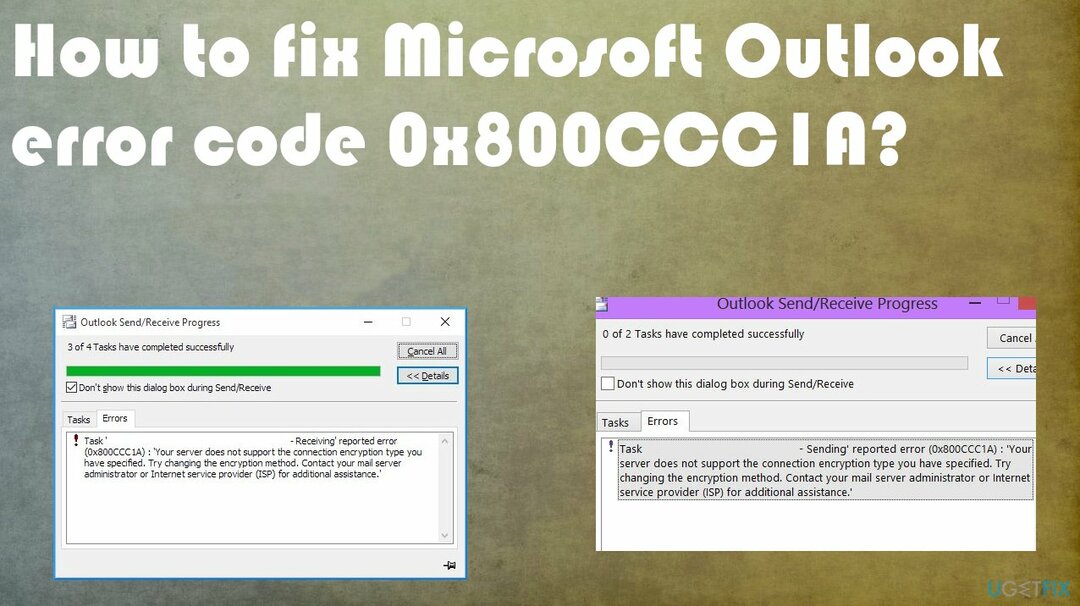
1. Настроить SSL-шифрование
Исправить это сейчас!Исправить это сейчас!
Для восстановления поврежденной системы необходимо приобрести лицензионную версию Reimage Reimage.
- Запуск MS Outlook.
- Нажмите на Файл а затем нажмите на Настройки аккаунта кнопка.
- Выберите Электронная почта вкладка, а затем Двойной щелчок в учетной записи, в которой вы хотите внести изменения.
- Нажмите на Больше настроек.
- Нажать на Передовой на вкладке, затем снимите флажок рядом с «Этот сервер требует шифрованного соединения (SSL)» и нажмите «ОК».
2. Измените настройки порта, чтобы исправить ошибку Microsoft Outlook 0x800CCC1A
Исправить это сейчас!Исправить это сейчас!
Для восстановления поврежденной системы необходимо приобрести лицензионную версию Reimage Reimage.
- Перейти к вашей Настройки аккаунта.
- Выберите свою учетную запись и нажмите Изменять.
- Нажмите на Больше настроек а затем переключитесь на Передовой таб.
- Удостовериться SSL выбирается из раскрывающегося списка перед Используйте следующий тип зашифрованного соединения.
- Измените значение порта для IMAP к 993 и SMTP к 587.
- Изменять SMTP тип шифрования для STARTTLS.
- Нажмите В ПОРЯДКЕ а затем перезапустите Перспективы.
3. Используйте инструмент восстановления Outlook
Исправить это сейчас!Исправить это сейчас!
Для восстановления поврежденной системы необходимо приобрести лицензионную версию Reimage Reimage.
- Открытым Проводник и отправляйся в \ Program Files \ Microsoft Office \ Office 12 папка
- Теперь щелкните scanpst.exe и выберите поврежденный файл .pst.
- Нажмите на Начинать ремонтирую это.
- Как только ошибка будет исправлена, вы получите сообщение «Ремонт завершен».
4. Запустите сканирование SFC, чтобы исправить ошибку Microsoft Outlook 0x800CCC1A
Исправить это сейчас!Исправить это сейчас!
Для восстановления поврежденной системы необходимо приобрести лицензионную версию Reimage Reimage.
- Зайдите в Поиск и введите Командование или CMD.
- Откройте его с правами администратора.
- Появится черное окно с мигающим курсором.
- Тип sfc / scannow и ударил Входить.
- Теперь сканирование начинается, и все ошибки будут исправлены автоматически, если таковые будут обнаружены.
- Перезапустите Microsoft Outlook и проверьте, не возникает ли снова ошибка отправки-получения.
Исправляйте ошибки автоматически
Команда ugetfix.com делает все возможное, чтобы помочь пользователям найти лучшие решения для устранения их ошибок. Если вы не хотите бороться с методами ручного ремонта, используйте автоматическое программное обеспечение. Все рекомендованные продукты были протестированы и одобрены нашими профессионалами. Инструменты, которые можно использовать для исправления ошибки, перечислены ниже:
Предложение
сделай это сейчас!
Скачать Fix
Счастье
Гарантия
сделай это сейчас!
Скачать Fix
Счастье
Гарантия
Совместим с Майкрософт ВиндоусСовместим с OS X По-прежнему возникают проблемы?
Если вам не удалось исправить ошибку с помощью Reimage, обратитесь за помощью в нашу службу поддержки. Сообщите нам все подробности, которые, по вашему мнению, нам следует знать о вашей проблеме.
Reimage — запатентованная специализированная программа восстановления Windows. Он диагностирует ваш поврежденный компьютер. Он просканирует все системные файлы, библиотеки DLL и ключи реестра, которые были повреждены угрозами безопасности.Reimage — запатентованная специализированная программа восстановления Mac OS X. Он диагностирует ваш поврежденный компьютер. Он просканирует все системные файлы и ключи реестра, которые были повреждены угрозами безопасности.
Этот запатентованный процесс восстановления использует базу данных из 25 миллионов компонентов, которые могут заменить любой поврежденный или отсутствующий файл на компьютере пользователя.
Для восстановления поврежденной системы необходимо приобрести лицензионную версию Reimage инструмент для удаления вредоносных программ.
Нажмите
Условия использования Reimage | Политика конфиденциальности Reimage | Политика возврата денег за товар | Нажмите
Запретить веб-сайтам, интернет-провайдерам и другим сторонам отслеживать вас
Чтобы оставаться полностью анонимным и не допустить, чтобы интернет-провайдер и правительство от шпионажа на вас, вы должны использовать Частный доступ в Интернет VPN. Это позволит вам подключаться к Интернету, оставаясь полностью анонимным, за счет шифрования всей информации, предотвращения трекеров, рекламы, а также вредоносного контента. Самое главное, вы остановите незаконную слежку, которую за вашей спиной проводят АНБ и другие правительственные учреждения.
Быстро восстанавливайте потерянные файлы
Непредвиденные обстоятельства могут произойти в любой момент при использовании компьютера: он может выключиться из-за отключения электроэнергии, Может возникнуть синий экран смерти (BSoD) или случайные обновления Windows могут произойти на машине, когда вы ушли на несколько минут. минут. В результате ваши школьные задания, важные документы и другие данные могут быть потеряны. К восстанавливаться потерянные файлы, вы можете использовать Восстановление данных Pro — он ищет копии файлов, которые все еще доступны на вашем жестком диске, и быстро их извлекает.